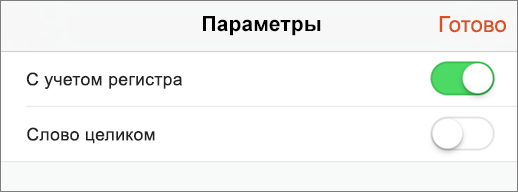поиск по словам на телефоне
Поиск нужного текста в любом мобильном браузере
Как известно, на рабочем столе нужно просто нажать Ctrl + F или перейти в меню и нажать «Найти», затем ввести ключевое слово в открывшемся поле. Но мобильные операционные системы отличаются двумя ключевыми моментами от настольных компьютеров: отсутствие подобного интерфейса и отсутствие клавиатуры.
Это заставляет их скрывать очевидные функции, в том числе и функцию поиска (или в данном случае, поиск по этой странице ) является одной из тех, что спрятаны.
Chrome (Android и iOS)
Способ, одинаковый для мобильных устройств Android и iOS. Откройте любую веб-страницу. Нажмите значок « Дополнительные параметры» (три вертикальные точки в правом верхнем углу). Выберите пункт « Найти на странице».
Введите слова для поиска в поле, которое открывается вверху вместе с клавиатурой. Браузер выделяет каждую находку на странице, где отображаются ключевые слова.
Safari (только для iOS)
В Safari нужно перейти вниз, а не наверх.
Откройте любую веб-страницу. Нажмите значок «Поделиться» (квадрат со стрелкой вверх) в нижней части экрана. Пролистайте ряд отображаемых значков. Вы увидите значок лупы, который представляет функцию «Найти на странице».
Выберите значок и введите ключевые слова для поиска, которые отображаются в поле. Браузер Safari покажет вам первое слово на странице. Используйте стрелки рядом с панелью поиска, чтобы переходить между всеми найденными словами.
Как осуществить поиск слова на сайте в браузере Chrome для Андроид
Большинству из нас знакомо применение комбинации клавиш Ctrl + F клавиатуры для того, чтобы выполнить поиск слова на сайте с компьютера. Но что, если вы хотите сделать такое же действие на своём мобильном телефоне?
Воспользуйтесь браузером Google Chrome для Андроид, чтобы найти нужные слова или словосочетания на веб-страницах. Его функция «Найти на странице» сэкономит ваше время, а для некоторых задач способна увеличить производительность.
Безусловно, это может пригодиться, если вам нужно искать в тексте большое количество конкретных примеров слова или фразы. Что еще лучше, это также позволяет подсчитать их количественное наличие.
Чтобы посмотреть, как это работает, мы и составили эту инструкцию. Для начала необходимо, чтобы веб-браузер на вашем телефоне был установлен и запущен.
Далее всё очень просто. Открываем нужную веб-страницу сайта и приступаем.
Поиск слова на сайте
В правом верхнем углу Chrome нажмите на кнопку с тремя точками. В появившемся меню выберите пункт «Найти на странице«. Возможно, чтобы его увидеть, вам необходимо будет прокрутить экран немного вниз. Это зависит от модели вашего телефона.
Далее на экране появится текстовое поле. Введите в него нужную вам фразу или слово и браузер автоматически найдет все его существующие экземпляры.
Дополнительно, справа от поискового запроса будет отображен счетчик и две стрелки. Счетчик укажет количество найденных на странице объектов, согласно вашему запросу. Стрелки позволят осуществить быстрый переход по ним вверх или вниз. Значок закрытия, как не трудно догадаться, отвечает за закрытие поисковой формы.
Отдельная панель в Chrome справа визуально отображает местоположение найденных слов на веб-странице. Местоположение текущего выделенного объекта будет темно-оранжевого цвета. Вы сможете циклически перебирать их, задействовав функцию прокрутки.
Вот таким простым способом мы можем выполнить поиск слова на сайте в самом популярном браузере Google Chrome для ОС Android. Спасибо за внимание!
Поиск текста в файле Office на мобильном устройстве
Если вы ищете определенное слово или фразу в книге, презентации или документе, используйте значок Поиск.
Поиск на iPhone и iPad
Примечание: В настоящее время PowerPoint не поддерживает функцию поиска и замены.
Чтобы найти определенные слова или фразы в презентации, коснитесь значка Поиск 
Введите слово или фразу, которые необходимо найти в презентации.
Чтобы перейти к другим параметрам поиска, коснитесь значка Параметры 
Отобразятся два параметра, которые можно включить или отключить. Если включен параметр С учетом регистра, результаты поиска будут точно соответствовать регистру введенного запроса. Если включен параметр Слово целиком, выполняется поиск только целого введенного слова, а не предлагаются слова, в которых запрос присутствует в виде части. Чтобы включить любой из этих параметров, переведите переключатель в положение Вкл.
После ввода запроса в поле поиска появится числовой индикатор, показывающий количество совпадений с искомыми словом или фразой в презентации.
Затем с помощью стрелок можно перемещаться между найденными словами в презентации.
Чтобы найти определенные слова или фразы, коснитесь значка Поиск 
Введите слово или фразу, которые вы хотите найти в документа или книге.
После ввода запроса в поле поиска появится числовой индикатор, показывающий количество совпадений с искомыми словом или фразой в документе или книге.
Затем с помощью стрелок можно перемещаться между найденными словами в документе или книге.
Чтобы перейти к другим параметрам поиска, коснитесь значка Параметры 
Если вы хотите просто найти слово или фразу в документе или книге, выберите вариант Найти.
Чтобы найти слово или фразу и заменить их другими, выберите вариант Найти и заменить.
Чтобы найти все экземпляры слова или фразы и заменить их другими, выберите вариант Найти и заменить все.
Если включен параметр С учетом регистра, результаты поиска будут точно соответствовать регистру введенного запроса.
Если включен параметр Слово целиком, выполняется поиск только целого введенного слова, а слова, часть которых соответствует запросу, не предлагаются.
Филворды
игра в найди слова 4+
Головоломка поиск слов из букв
OPENMAIGEIM, OOO
Для iPad
Снимки экрана
Описание
Увлекательная игра для любителей искать слова. Развивает ум. Много уровней!
Увлекательная игра для любителей искать слова. Развивает ум. Много уровней!
Суть игры заключается в поиске спрятанных слов на доске из букв.
Выделяйте пальцем буквы и находите все слова, чтобы пройти уровень.
Развивайтесь от Атома к Сверхразуму, пройдя всю ветку умственной эволюции. Сложность постепенно нарастает, она увеличивается вместе с вашей опытностью. Наша игра в слова позволяет войти через Фейсбук и прокачиваться вместе с друзьями, следить за их прогрессом и удивлять своим результатом.
Игра идеально подходит для тех, кто любит разгадывать филворд, кроссворд, виселицу, составлять слова из букв, играть в балду. Это как «»венгерский кроссворд»», только на мобильном.
Поиск слов тренирует ваш ум и пополняет словарный запас.
Игра в слова для вечеринки
Volodymyr Yahenskyi
Для iPad
Снимки экрана
Описание
Все команды состоят как минимум из двух человек. Максимального предела нет.
Вы должны объяснять слова, используя синонимы, противоположности или подсказки, чтобы ваши товарищи по команде угадывали как можно больше слов, прежде чем истечет время.
Команда, которая набирает выигрышное количество очков быстрее, чем другие, становится победителем.
Каждая категория имеет уникальные слова, или содержит их все, и разный уровень сложности.
Ход определяется тем, чей логотип будет отображаться. Также на экране вы можете увидеть текущую таблицу результатов. Прежде чем нажать «Продолжить», вам нужно определить, кто будет объяснять слова в вашей команде. Этот человек должен постоянно меняться.
Как только вы нажимаете кнопку «Старт», таймер будет включен, и появиться первое слово. Помните, что при объяснении вы не можете использовать ни часть слова, ни его производное. Только члены вашей команды могут угадывать слова. Если ваши товарищи по команде догадались, нажмите «+». Принимаются только точные слова. Если они не могут угадать слово, не тратьте свое время, нажмите «-«, но вы получите штраф (если такая настройка включена).
Когда время истечет, последнее слово будет переведено в совместный раунд (если такая настройка включена). С этого момента все игроки могут угадать последнее слово. Тот, кто угадал слово, приносит дополнительные очки своей команде.